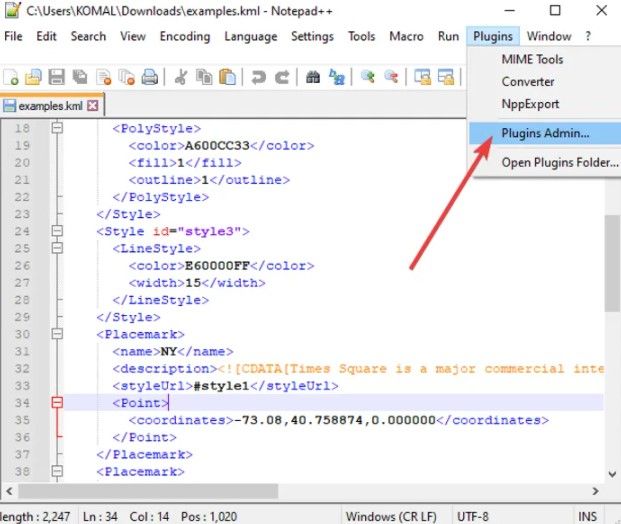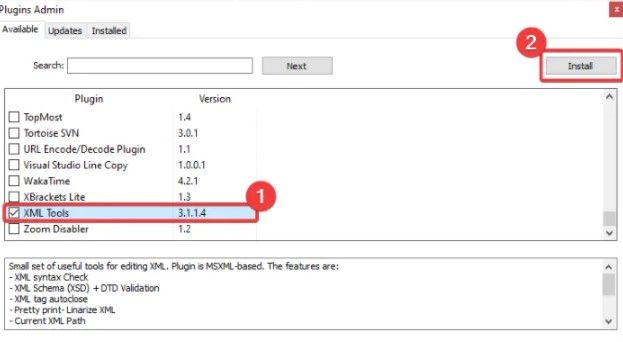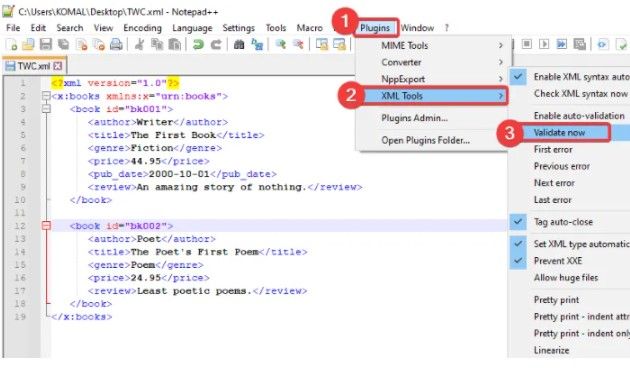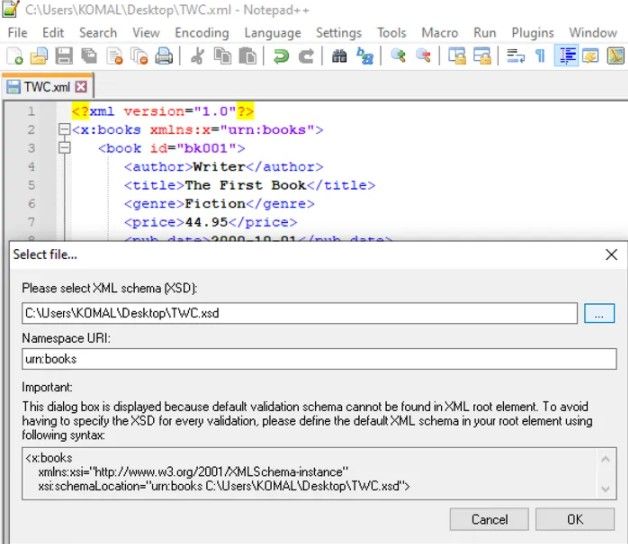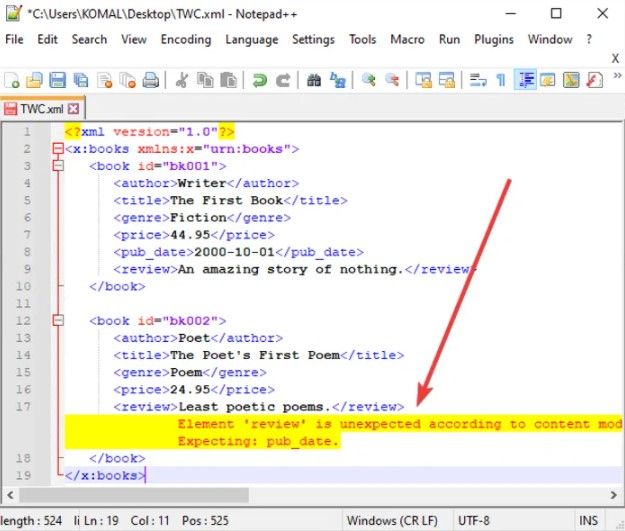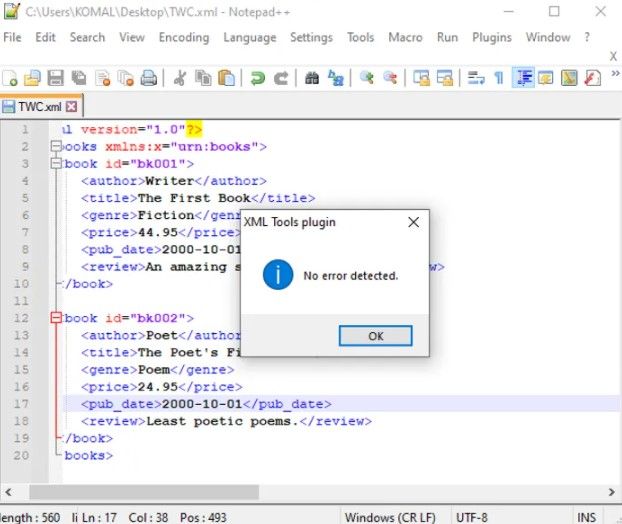Comment valider XML avec XDS dans Notepad ++
Nous allons voir Quoi valider XML avec XDS dans Bloc-notes ++ ce qui sera assez simple grâce au guide que nous vous laisserons un peu ci-dessous. Un fichier XML (eXtensible Markup Language) est un fichier de balisage qui contient un ensemble de règles pour le codage des documents dans des formats lisibles à la fois par l’homme et par l’ordinateur. Ceci est généralement utilisé pour stocker des données. Dans le cas de XSD, qui est la définition de coin XML du W3C, il est utilisé pour définir la structure et le contenu d’un fichier XML.
Comment valider XML avec XDS dans Notepad ++
Évidemment, la première chose que nous devrons faire est de télécharger Notepad ++ et de l’installer sur notre ordinateur Windows 10/11. Après l’installation, nous lancerons l’application et nous devrons aller dans le menu “Plugins” ou “Plugins” et cliquer sur l’option “Gestionnaire de plugins”.
Une nouvelle fenêtre s’ouvrira et nous pourrons voir une liste des modules complémentaires disponibles que nous pouvons activer ou désactiver à tout moment. Dans l’onglet “Disponible”, nous devrons faire défiler jusqu’à ce que nous trouvions “Outils XML« Et nous allons procéder à la vérification de la case.
Donc une fois que nous avons marqué le complément; Nous devrons cliquer sur le bouton “Installer” situé dans le coin supérieur droit de l’écran.
Pour que le plugin s’installe correctement, nous devrons fermer Notepad ++ et le rouvrir. Lorsque nous le faisons, un message apparaîtra que nous devons accepter. L’installation prend quelques secondes.
Ensuite, nous devrons ouvrir le document XML pour valider avec XDS. Après avoir ouvert le fichier XML, nous devrons accéder au menu Plugins et nous pouvons maintenant voir l’option Outil XML que nous avons ajoutée précédemment. Nous allons à cette option Outils XML> Valider maintenant et nous allons cliquer dessus. Alternativement, nous pouvons appuyer sur Ctrl + Alt + Shift + M pour ouvrir la fenêtre de validation maintenant.
Maintenant, nous allons devoir sélectionner le fichier XSD avec lequel nous voulons valider le document XML que nous avons ouvert. Nous devrons importer ledit fichier dans le champ respectif.
Maintenant, nous allons simplement devoir appuyer sur “OK” dans la partie inférieure droite de cette fenêtre pour commencer à valider XML avec le schéma XML importé.
De cette façon le Le document XML sera validé avec XSDEn cas de problème, les erreurs seront mises en évidence sous forme de commentaires afin que nous puissions les corriger.
Nous pourrons réparer ces erreurs en utilisant les commentaires fournis par la validation XSD. Une fois que nous aurons corrigé toutes les erreurs, nous devrons relancer le bouton Valider pour pouvoir valider le contenu. Si tout se passe bien, alors nous verrons un message qui dit “Aucune erreur n’a été détectée”.
Nous pouvons également activer la validation automatique à partir de Plugins> Outils XML et à chaque fois que nous apportons une modification au document ; Cela nous donnera la possibilité de valider XML avec XSD.
Partage-le avec tes amis!